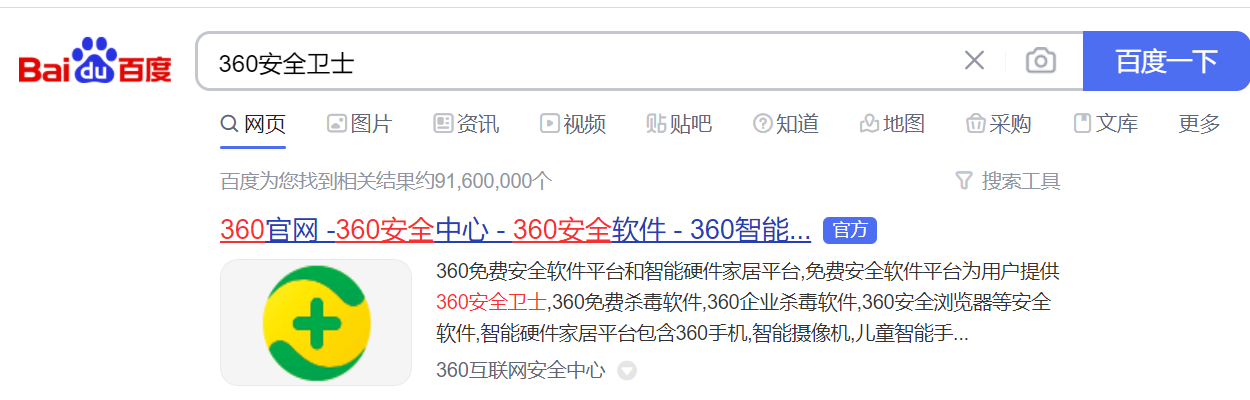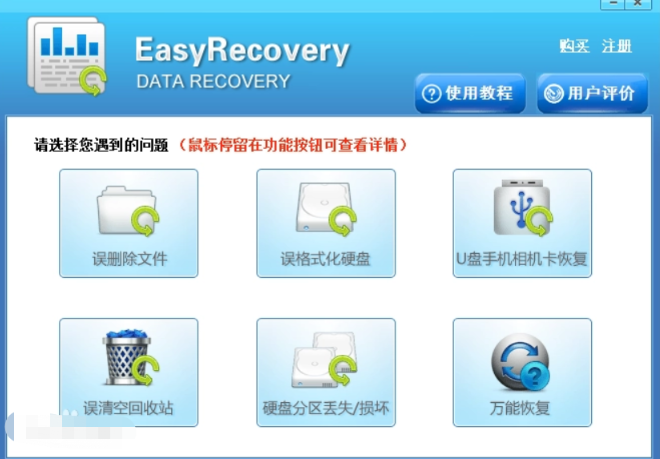360数据恢复工具下载后如何使用
- 时间:2024年08月05日 10:12:56 来源:魔法猪系统重装大师官网 人气:16892
在电脑操作过程中,有时会意外删除重要文件,或者因为电脑故障导致数据丢失。那么,这些丢失的文件能否恢复呢?我们会选择使用数据恢复软件来帮助我们找回丢失的数据。例如,360安全卫士就内置了数据恢复等功能。那么,如何使用360数据恢复工具呢?下面将详细介绍其使用步骤。
工具/原料:
系统版本:Windows 10系统
品牌型号:戴尔DELL
软件版本:360数据恢复大师
方法/步骤:
360数据恢复工具使用流程:
1. 在百度搜索360安全卫士,然后下载并安装。
2. 打开360安全卫士,点击功能大全,然后选择“更多”选项。
3. 找到“文件恢复”图标,如果没有,可以在未添加功能列表中找到并添加,以便下次快速找到。
4. 打开“360文件恢复”功能,选择丢失文件所在的磁盘目录,然后点击“开始扫描”选项。
5. 扫描结束后,查看丢失文件的可恢复性,显示高和较高两种文件的可恢复性较好,差与较差的文件夹是可以恢复的,但不一定能找到自己想要的文件。
6. 点击“恢复选中的文件”进行最后的恢复操作,恢复完成后,前往文件所在路径确认是否成功恢复。成功率较高。
以上就是关于360数据恢复工具的使用方法。许多使用过该工具的小伙伴都对它给予了高度评价。无论是新手还是经验丰富的用户,都可以按照以上步骤轻松操作。希望这些信息能对大家有所帮助。
在电脑操作过程中,数据丢失的情况时有发生,学会使用数据恢复工具非常重要。360数据恢复工具就是一个很好的选择,操作简单,恢复成功率较高。希望大家在日常生活中能够灵活运用这类工具,保护好自己的数据文件。
360数据恢复工具下载,360数据恢复工具下载后怎么使用,360数据恢复工具下载后使用方法